- Autorius Jason Gerald [email protected].
- Public 2023-12-16 11:25.
- Paskutinį kartą keistas 2025-01-23 12:25.
Šis „wikiHow“moko jus, kaip „iPad“naudoti daugiafunkcines funkcijas, tokias kaip „Split View“, „Slide Over“ir „Picture in Picture“. Nors negalite naudoti šių daugiafunkcinių funkcijų jokiame „iPhone“modelyje, galite perjungti pirmyn ir atgal tarp programų, kurios veikia „iPhone“ir „iPad“.
Žingsnis
1 būdas iš 2: daugiafunkcinės funkcijos naudojimas „iPad“
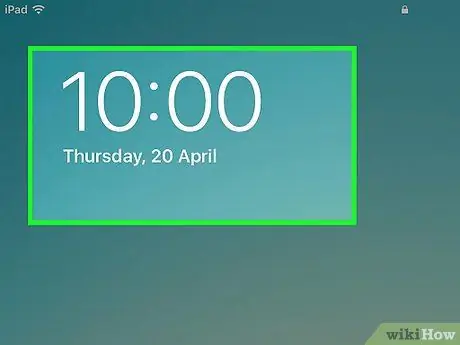
1 žingsnis. Įsitikinkite, kad jūsų „iPad“palaiko daugiafunkcinį darbą
Atminkite, kad senesni „iPad“nepalaiko kelių užduočių. Daugiafunkcines funkcijas galite naudoti, jei turite „iPad“su šiais modelio numeriais:
- „iPad Pro“: A1584, A1652, A1673, A1674 arba A1675.
- „iPad Air 2“: A1566 arba A1567.
- „iPad Air“: A1566 arba A1567.
- „iPad Mini 4“: A1538 arba A1550.
- „iPad Mini 3“: A1599 arba A1600.
- „iPad Mini 2“: A1489, A1490 arba A1491.
- Naujausiose „iPad“versijose gali būti naudojamos daugiafunkcinės funkcijos, tokios kaip „Slide Over“ir „Picture in Picture“. Tačiau „Split View“funkcija galima tik „iPad Pro“, „iPad Air 2“ir „iPad Mini 4“.
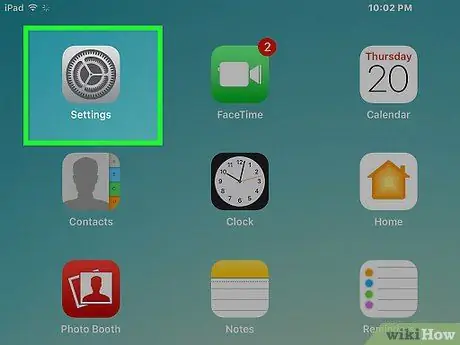
Žingsnis 2. „IPad“atidarykite programą „Nustatymai“
Ši programos piktograma yra pilka pavara ir paprastai yra pagrindiniame ekrane.
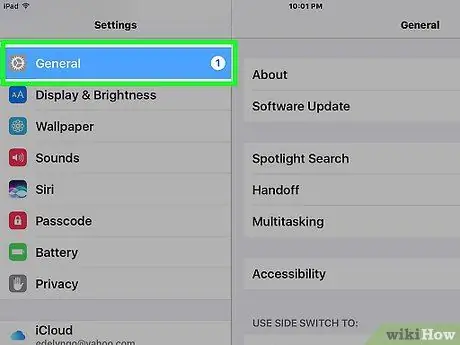
Žingsnis 3. Bakstelėkite Bendra
Ši parinktis yra puslapio „Nustatymai“viršuje.
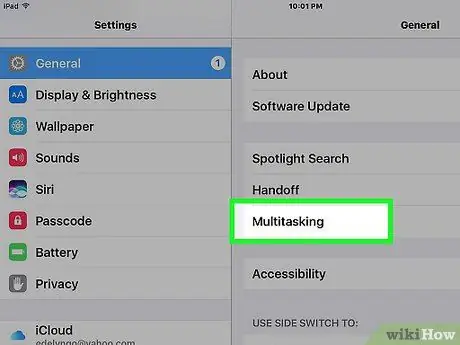
Žingsnis 4. Perkelkite ekraną žemyn ir palieskite Daugiafunkcinis darbas
Ši parinktis yra puslapio „Bendra“apačioje.
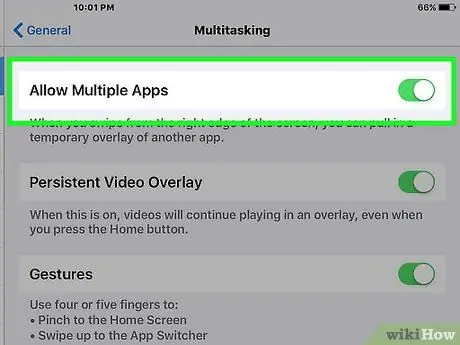
Žingsnis 5. Norėdami jį įjungti, bakstelėkite mygtuką Leisti kelias programas
Paspaudus mygtuką jo spalva pasikeis iš pilkos į žalią. Jei mygtukas yra žalias, tai reiškia, kad įjungta daugiafunkcinė funkcija.
Jei mygtukas „Leisti kelias programas“yra žalias, galima naudoti daugiafunkcinę funkciją
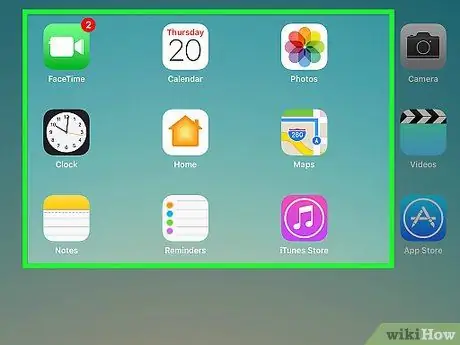
6. Atidarykite kelias programas vienu metu, kad išbandytumėte daugiafunkcinę funkciją
Norėdami tai padaryti, bakstelėkite norimą programą ir palaukite, kol ji atsidarys. Po to bakstelėkite mygtuką „Pagrindinis“ir bakstelėkite kitą programą, kad ją atidarytumėte.
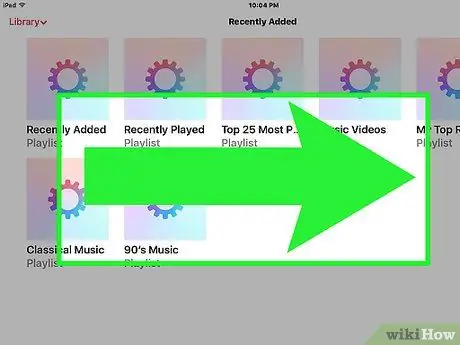
Žingsnis 7. Braukite ekraną iš dešiniojo ekrano centro į kairę
Tai suaktyvins funkciją „Slide Over“, kuri priešais šiuo metu atidarytą programą rodys kitas veikiančias programas. Programa užims maždaug trečdalį ekrano. Tokiu būdu vis tiek galite matyti šiuo metu atidarytą programą, kai naudojate kitą programą dešinėje ekrano pusėje.
- Jei norite pakeisti kitas programas, kurias norite rodyti dešinėje ekrano pusėje, braukite aukštyn nuo ekrano apačios, kad būtų parodytas dokas. Po to vilkite norimą programą iš doko į dešinę ekrano pusę.
- Kai naudojama „Slide Over“, programos, esančios „gale“(programos, atidarytos kairėje ekrano pusėje), bus pristabdytos, kai naudosite „priekyje“esančias programas (programos, veikiančios dešinėje pusėje) nuo ekrano).
- Ši funkcija yra labai naudinga ieškant informacijos apie vietą žiūrint į žemėlapį arba tikrinant socialinę žiniasklaidą užsirašant pastabas.
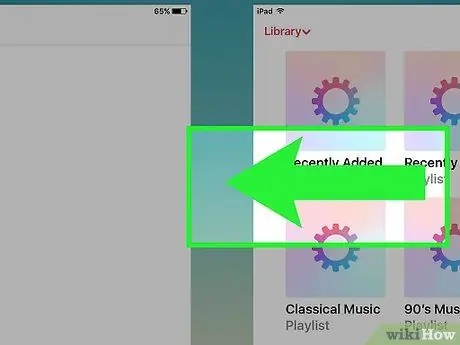
Žingsnis 8. Bakstelėkite ir vilkite programą iš doko į kairįjį arba dešinįjį ekrano kraštą, kad įjungtumėte „Split View“funkciją
Įjungę „Split View“funkciją „iPad“, vienu metu galite naudoti dvi programas. Abi programos yra atskirtos programų skirstytuvu, kuris rodomas ekrano viduryje. Jei norite keisti programų dydį ekrane, vilkite programų skirstytuvą į kairę arba į dešinę.
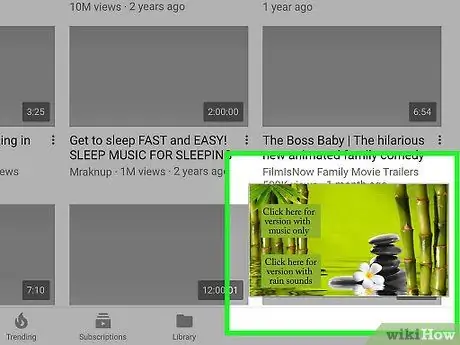
Žingsnis 9. Įjunkite funkciją „Paveikslėlis paveikslėlyje“, paleisdami vaizdo įrašą ir paliesdami mygtuką „Pagrindinis“
Tai sumažins vaizdo ekraną iki mažo lango ir suaktyvins funkciją „Vaizdas paveikslėlyje“. Vaizdo įrašas vis tiek bus rodomas prieš atidarytas programas, todėl žiūrėdami vaizdo įrašą galite naudoti kitas programas.
Funkciją „Paveikslėlis paveikslėlyje“galima naudoti ir „FaceTime“
2 metodas iš 2: pagrindinių daugiafunkcinių funkcijų naudojimas „iPhone“ir „iPad“
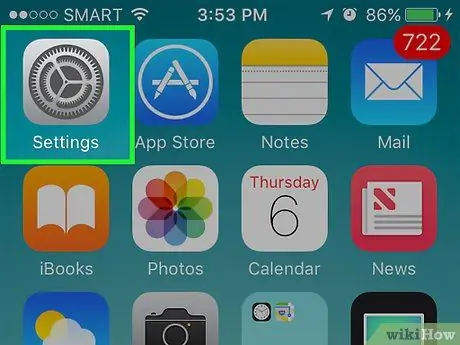
Žingsnis 1. „IPhone“ar „iPad“atidarykite programą „Nustatymai“
Programos piktograma yra pilka pavara. Paprastai jį galite rasti pagrindiniame ekrane.
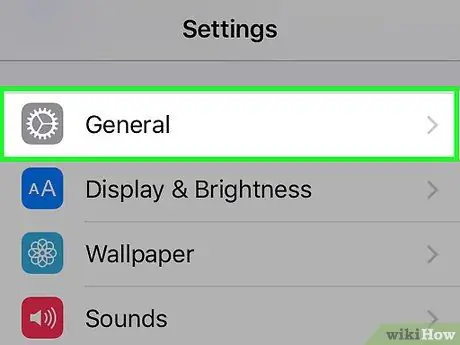
Žingsnis 2. Bakstelėkite Bendra
Jis yra puslapio „Nustatymai“viršuje.
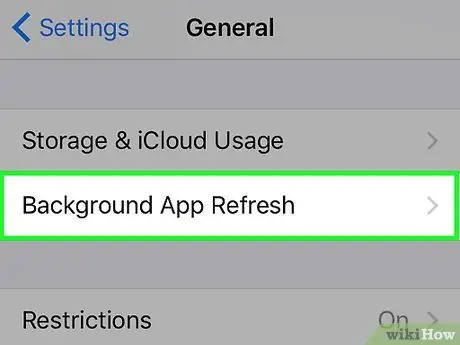
Žingsnis 3. Perkelkite ekraną žemyn ir bakstelėkite Fono programos atnaujinimas
Jis yra puslapio „Bendra“viduryje.
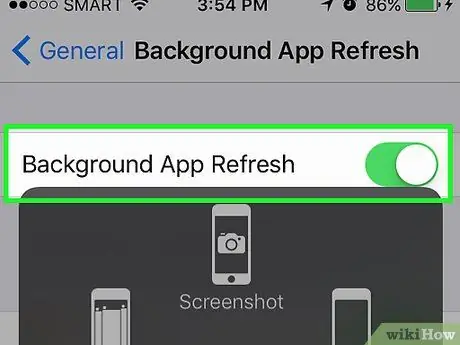
Žingsnis 4. Norėdami įjungti funkciją „Fono programos atnaujinimas“, bakstelėkite mygtuką „Fono programos atnaujinimas“
Ši funkcija leidžia uždarytoms, o ne išjungtoms programoms tęsti darbą fone (fone). Kai vėl atidarysite, galėsite toliau naudotis programa.
- Jei mygtukas yra žalias, „Fono programos atnaujinimas“buvo įjungtas.
- „Fono programos atnaujinimas“bus aktyvuotas automatiškai, kai įjungtas mažos galios režimas.
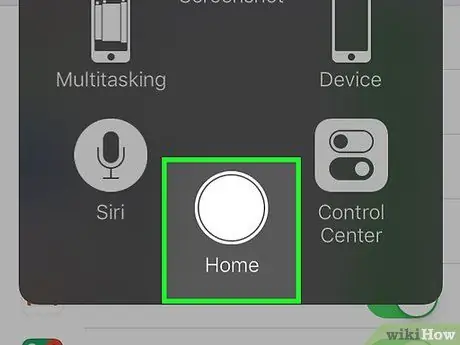
Žingsnis 5. Paspauskite mygtuką Pagrindinis
Tai uždarys nustatymų ekraną.
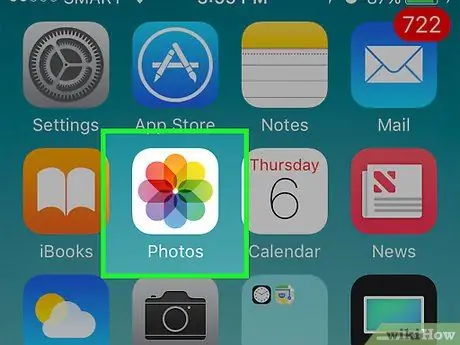
Žingsnis 6. Atidarykite kitą programą ir uždarykite ekraną
Rekomenduojame atidaryti kitą programą, kuri parodo funkcijos „Fono programos atnaujinimas“galimybes. Šiai funkcijai išbandyti gali būti naudojamos socialinės žiniasklaidos programos, tokios kaip „Facebook“ar „Twitter“.
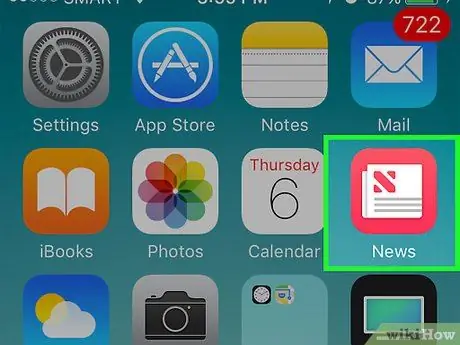
Žingsnis 7. Atidarykite kitą programą
Pagrindinės daugiafunkcinės funkcijos leis perjungti atidarytas programas nepradedant iš naujo.
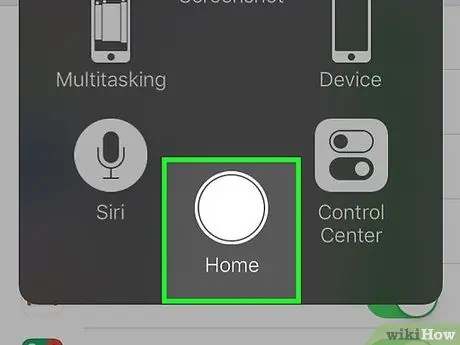
Žingsnis 8. Dukart bakstelėkite mygtuką Pagrindinis
Bus rodomas šiuo metu veikiančių programų sąrašas.
„IPad“galite perbraukti aukštyn nuo ekrano apačios keturiais pirštais, kad būtų rodomas programų sąrašas
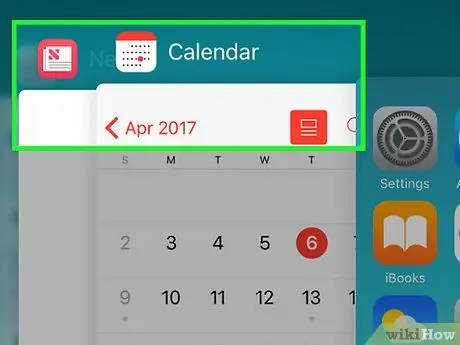
Žingsnis 9. Perbraukite ekraną aukštyn ir žemyn, kad pamatytumėte programų sąrašą
Galite perbraukti ekraną uždėdami pirštą ant ekrano ir vilkdami kairėn arba dešinėn.
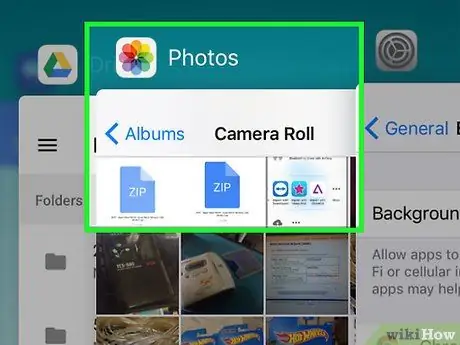
Žingsnis 10. Bakstelėkite programą, kurią norite atidaryti
Bakstelėję norimą programą, turėtumėte galėti toliau naudotis programa, nepradėdami jos pradėti nuo nulio.
Nors dauguma programų palaiko daugiafunkcinę funkciją, atminkite, kad kai kurios programos to nedaro
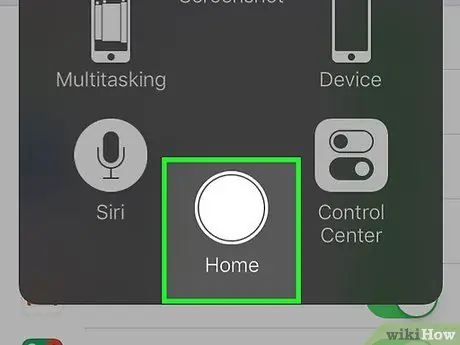
Žingsnis 11. Dukart bakstelėkite mygtuką Pagrindinis, kad būtų rodomas šiuo metu veikiančių programų sąrašas
Po to raskite programą, kurią norite uždaryti.
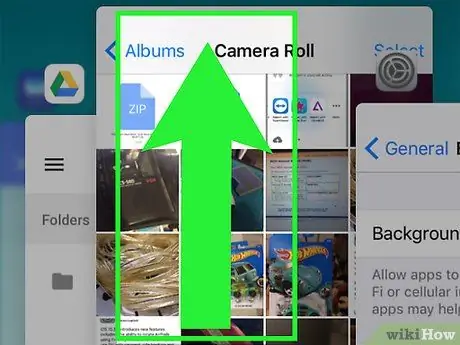
Žingsnis 12. Uždarykite programą braukdami aukštyn
Po to programa nustos veikti. Jei norite naudoti šios programos daugiafunkcines funkcijas, turėsite ją atidaryti nuo nulio.
Patarimai
- Reguliariai pašalinkite fone veikiančias programas, kad sutaupytumėte akumuliatoriaus energijos ir įrenginys nesulėtėtų.
- Kuo daugiau įrenginio atminties, tuo daugiau programų jis gali paleisti.
- Nors senesniuose „iPad“įrenginiuose nėra daugiau pažangių daugiafunkcinių funkcijų, galite naudoti pagrindines daugiafunkcines funkcijas tol, kol „iOS“nuolat atnaujinama.
Įspėjimas
- Vykdydami kelias programas vienu metu, baterija greitai išsikrauna.
- „iOS“uždarys fone veikiančias programas, kai „iPhone“ar „iPad“atmintis pasieks maksimalią talpą. Todėl būtinai reguliariai išsaugokite darbą programoje.






